相信已经很少有人用光驱来安装操作系统了,把U盘或移动硬盘制作成系统安装启动盘即可进行操作系统安装。MS酋长之前已经陆续介绍了大量的Win10系统U盘安装盘制作工具,包括:微软官方的......
win10 如何把临时文件夹tmp文件移出系统盘方法
和win7、win8系统一样,在Win10系统中同样会生成临时文件,临时文件默认是保存在用户临时文件夹和系统临时文件夹(TEMP/TMP),而且是保存在C盘/系统盘中。临时文件越多,系统的运行速度也就越慢。我们要想win10运行更流畅,可以将Win10系统临时文件夹移动到非系统盘/非C盘中来进行优化。下面系统天地小编来给大家介绍Win10优化技巧之把临时文件夹tmp文件移出系统盘方法。
Win10优化 :把临时文件夹tmp文件移出系统盘方法:
在“此电脑”上点右键,选择“属性”,在打开的窗口中点击左侧的“高级系统设置”选项,就会打开“系统属性”窗口,如图:
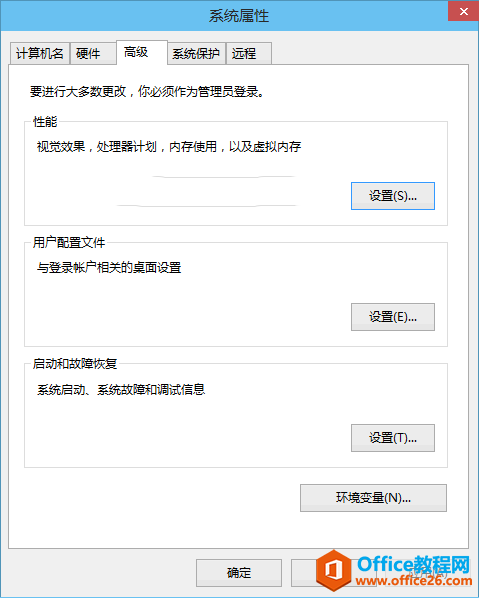
默认选择的就是“高级”选项卡,点击右下角的“环境变量”,打开“环境变量”窗口。
你会看到“用户变量”和“系统变量”中均有TEMP和TMP临时文件夹。
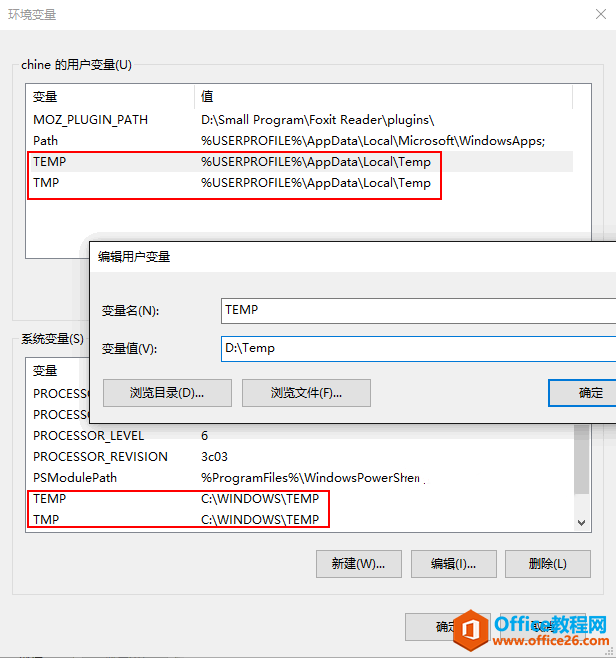
点击“编辑”按钮,打开“编辑用户变量”和“编辑系统变量”窗口,把变量值修改为非系统盘中的临时文件夹路径即可。这样Win10系统的用户临时文件夹和系统临时文件夹就被移动到非系统盘中了,从而避免了大量磁盘碎片的产生,让你的Windows10系统运行速度更快。
相关文章
- 详细阅读
-
如何为Win10家庭版开启组策略编辑器功能详细阅读

经常访问Win10专业网的朋友在看到需要编辑组策略的文章时,会发现,每一个教程都提供了两种方法:方法一是配置组策略;方法二是修改注册表。而两种方法的效果则是相同的。之所以这样,......
2022-04-19 316 组策略编辑器
-
Win10下如何使用DISM命令修复Windows映像详细阅读

DISM工具是一个部署映像服务和管理工具,已经陆续分享了一些DISM工具应用技巧。实际上使用DISM工具还可以修复损坏的Windows映像,下面我们来看一下微软官方的使用DISM工具修复Windows映像教程:......
2022-04-19 55 DISM命令 修复Windows映像
- 详细阅读
- 详细阅读



